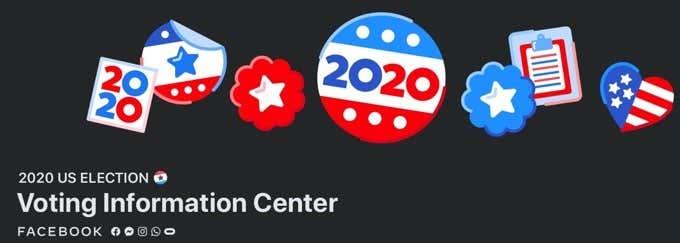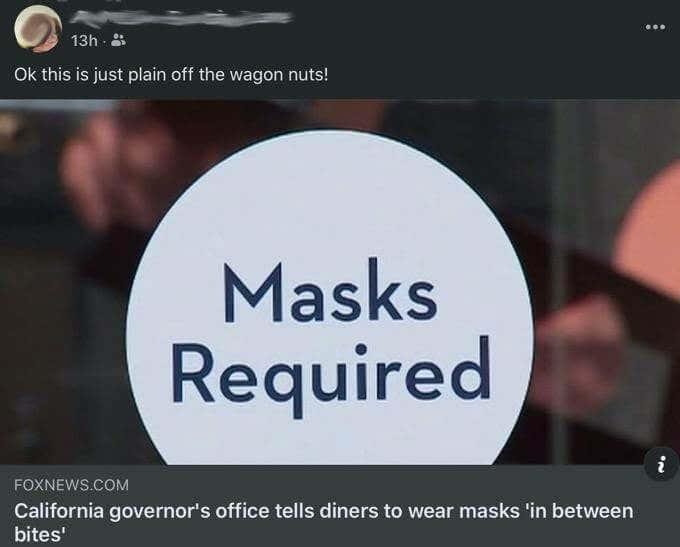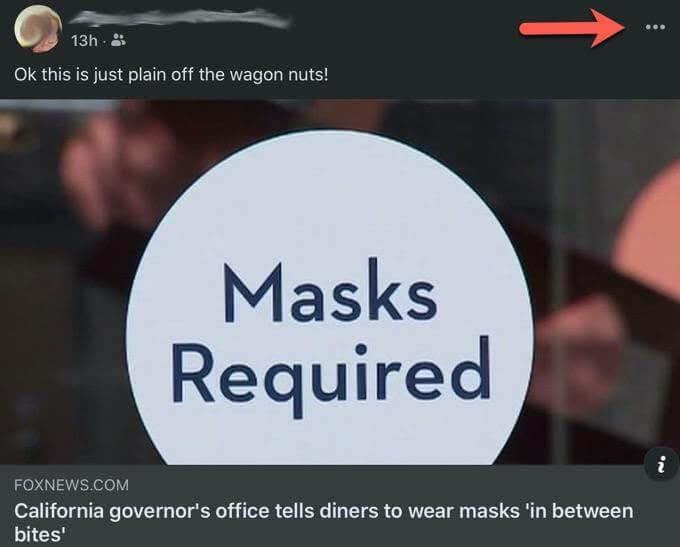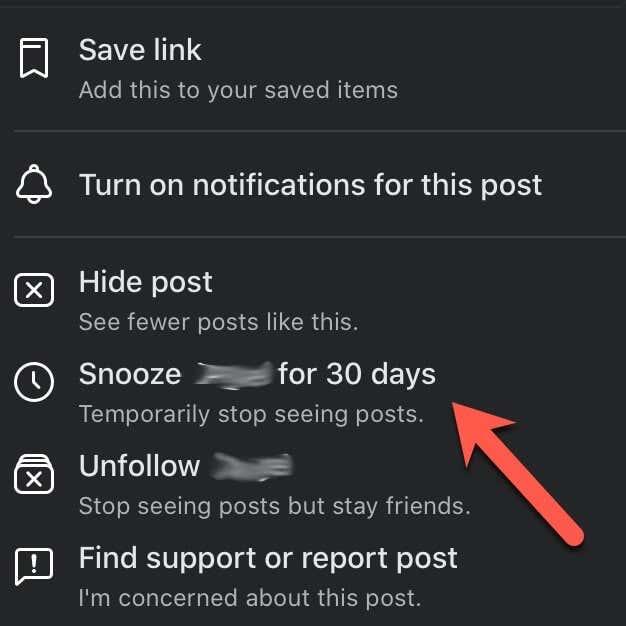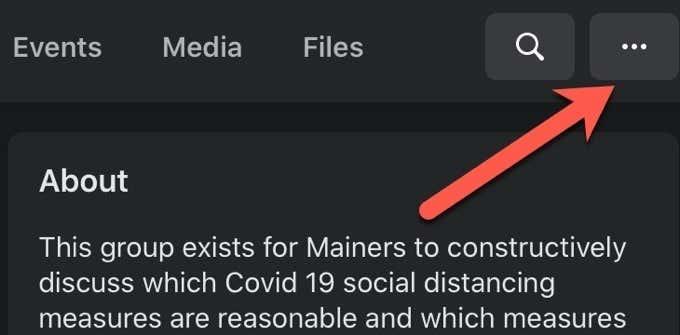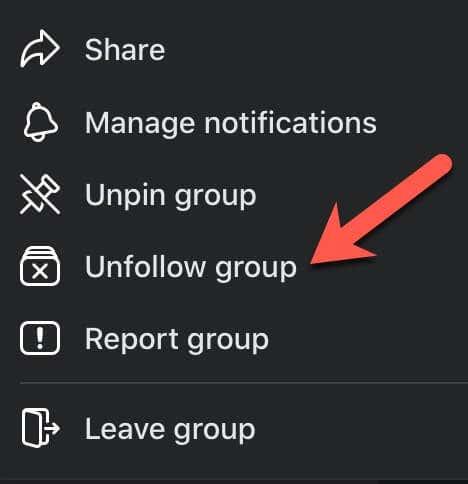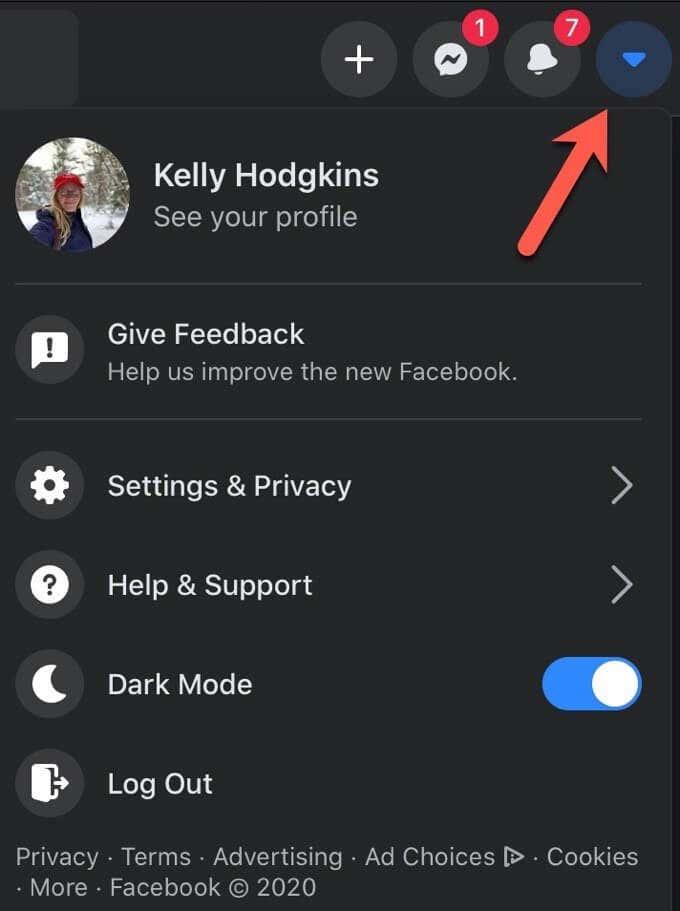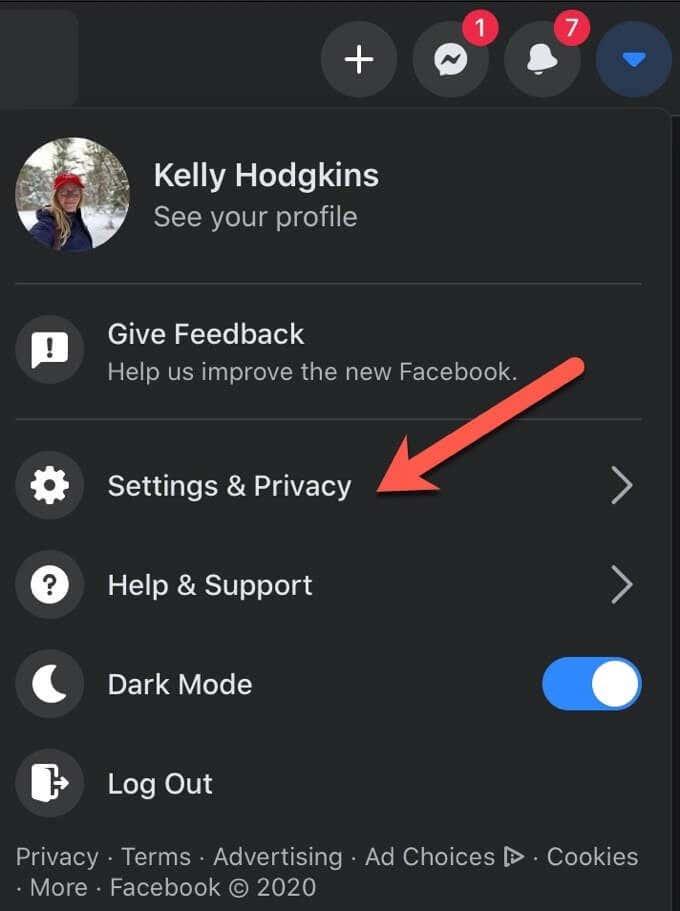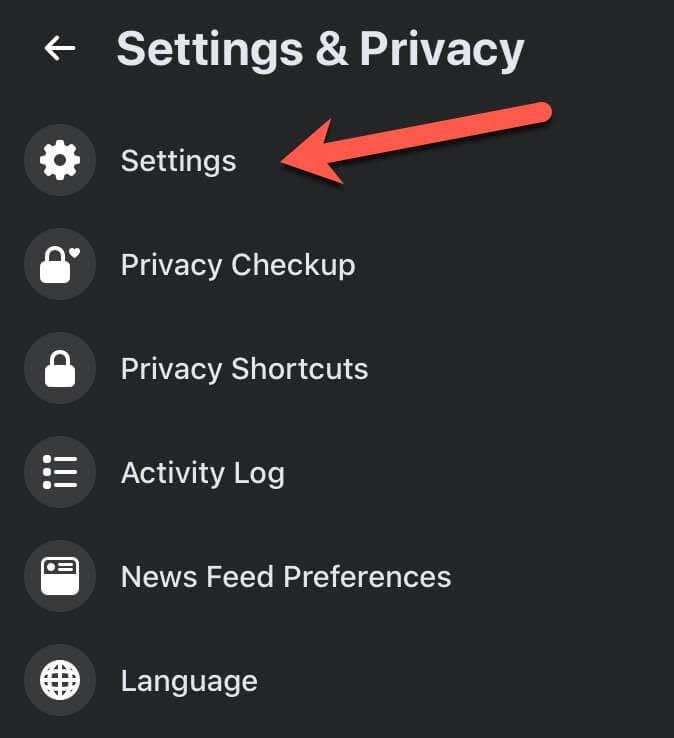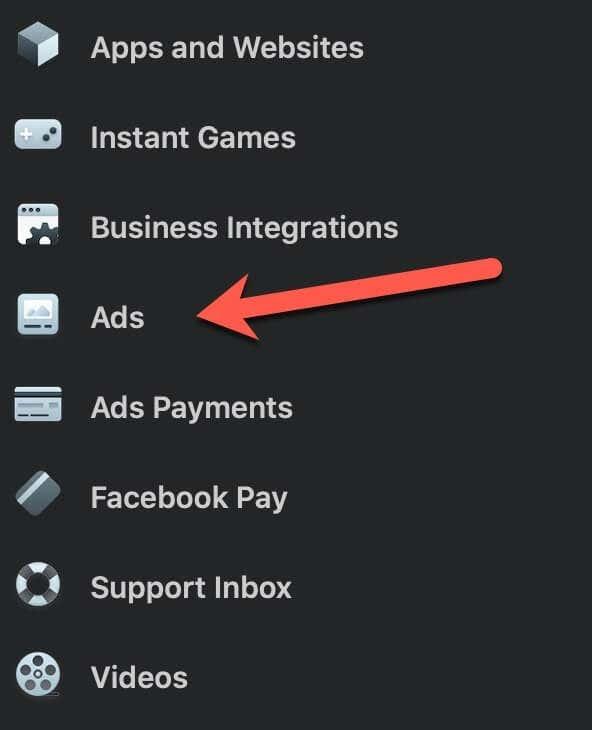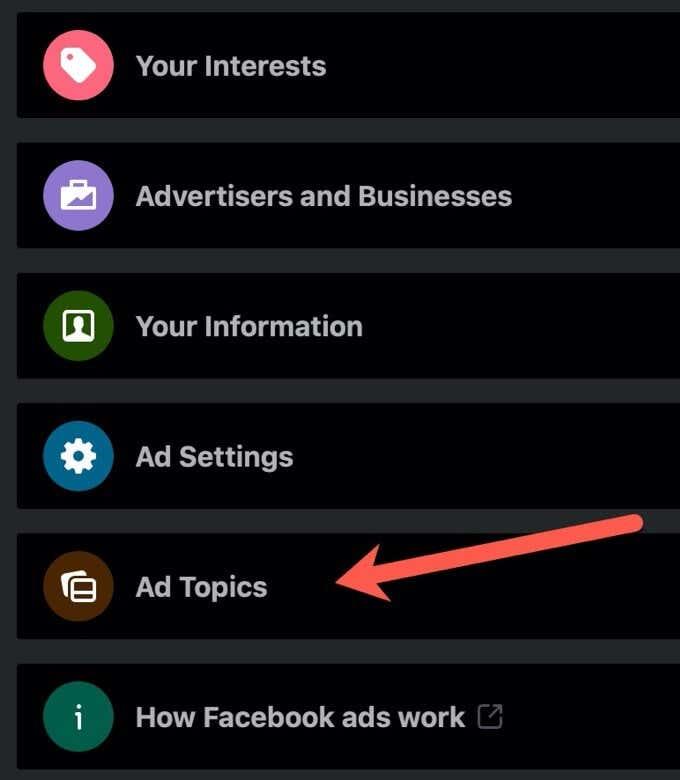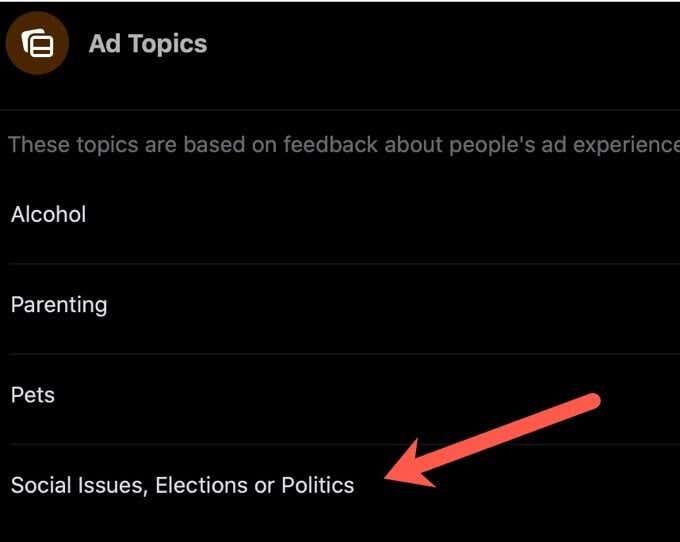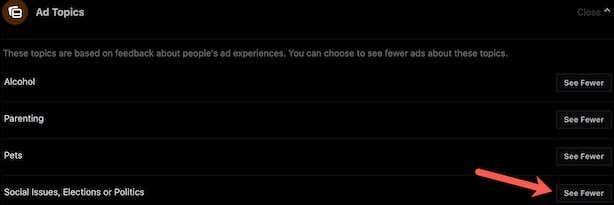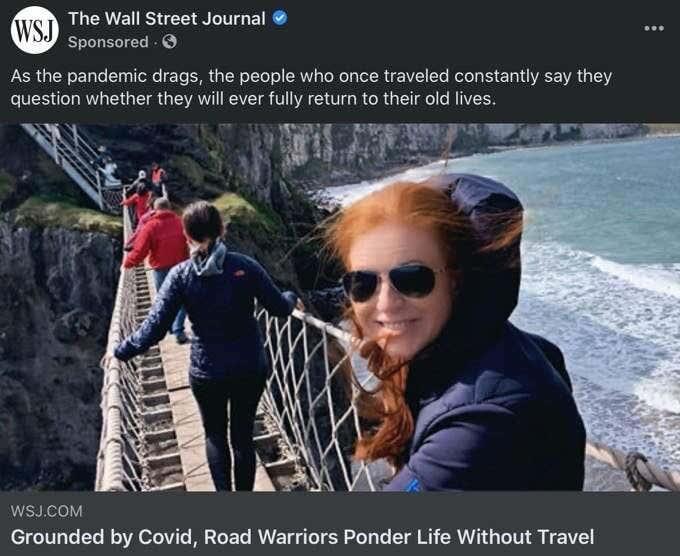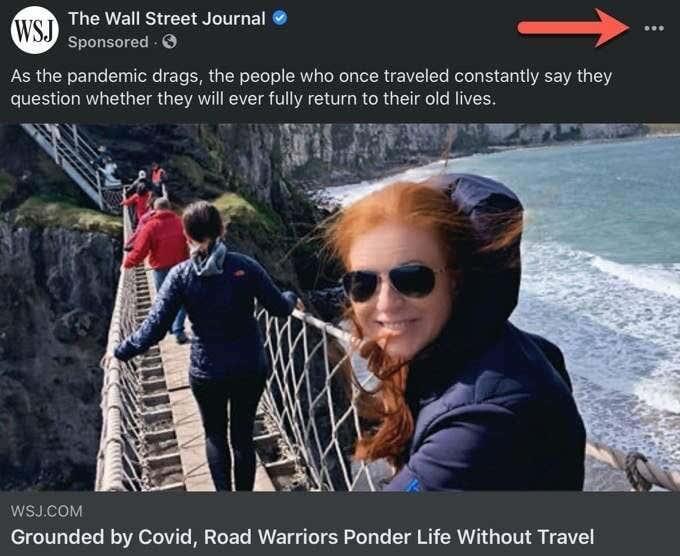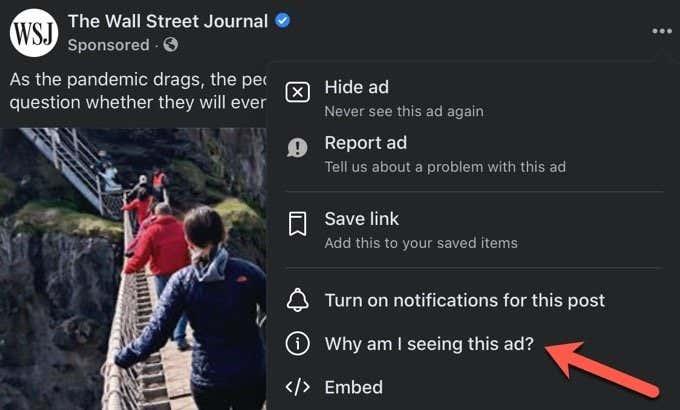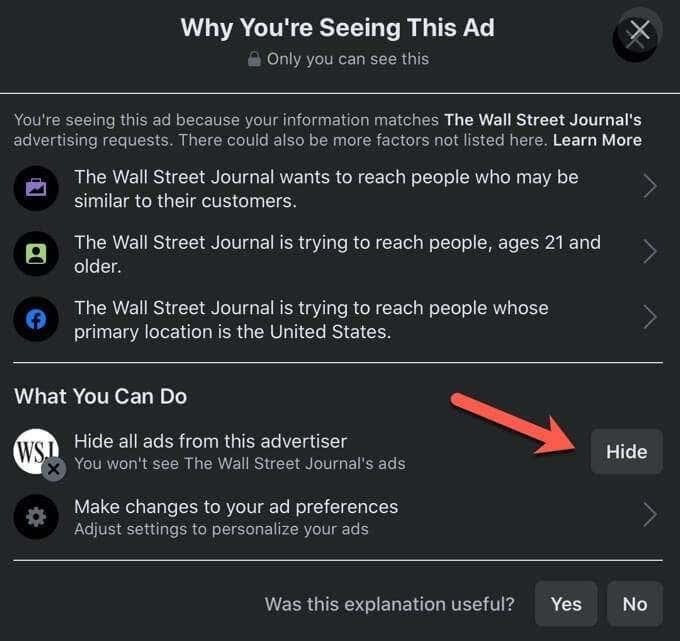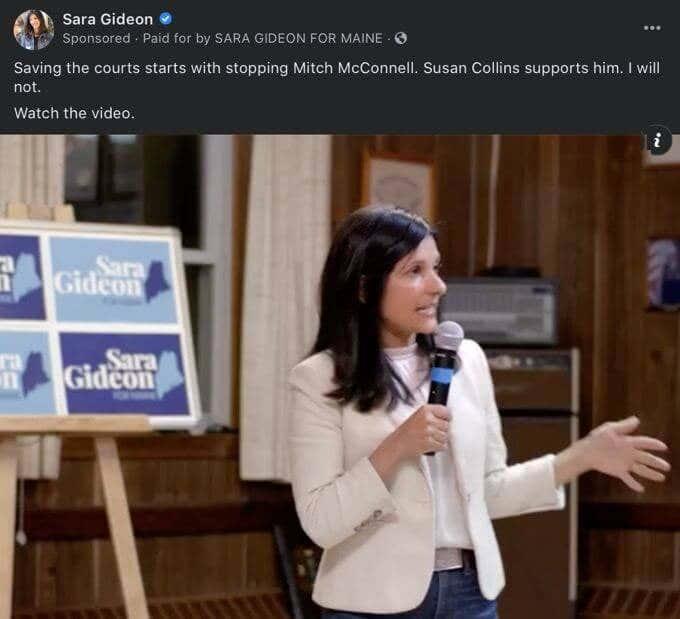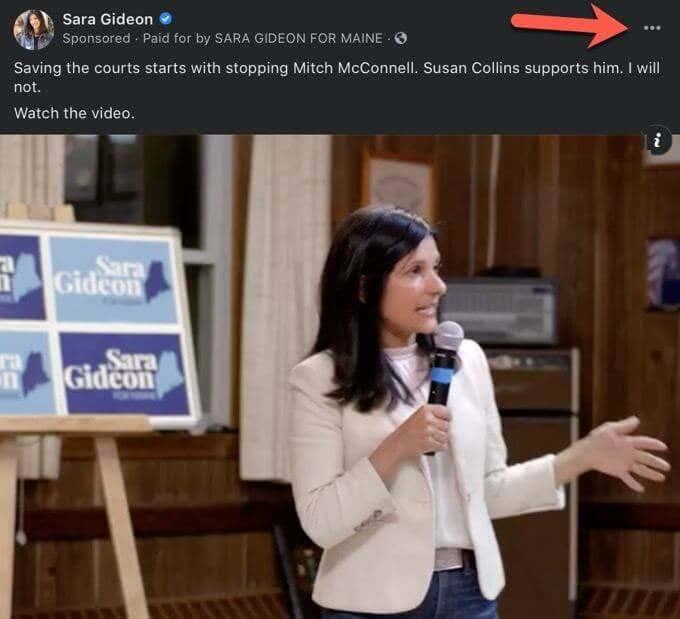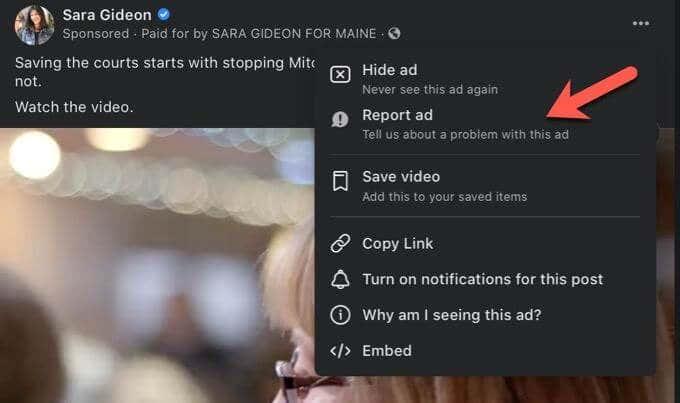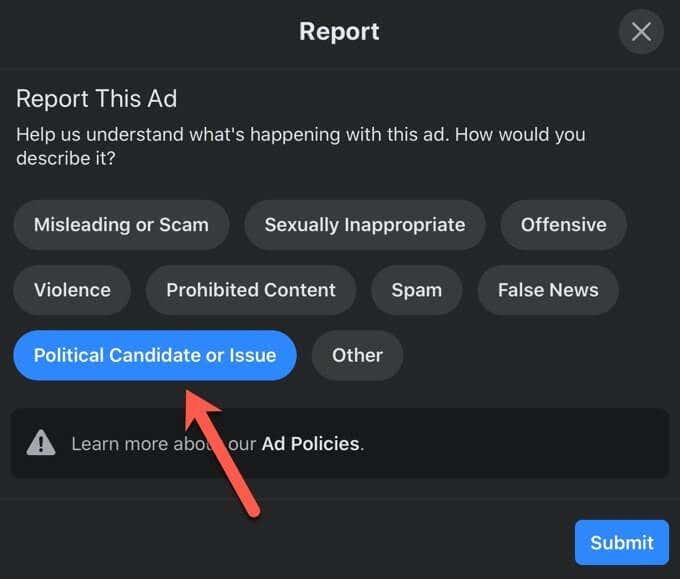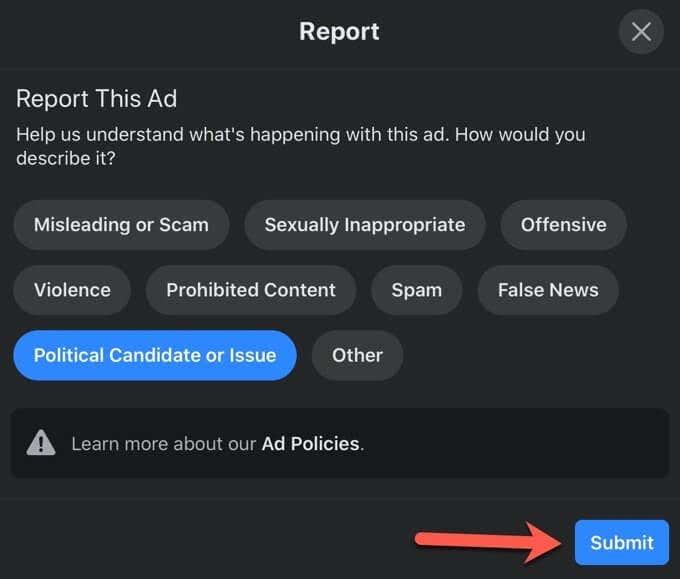Likus mažiau nei mėnesiui iki JAV rinkimų , galite pavargti nuo kasdienių politinių Facebook įrašų. Laimei, galite pakeisti keletą „Facebook “ nustatymų ir išvalyti laiko juostą.
Galite ne tik blokuoti politinius įrašus „Facebook“, bet ir pranešti apie juos, kad „Facebook“ galėtų juos pašalinti visam laikui. Sužinokite, kaip užblokuoti politinius įrašus „Facebook“, kad galėtumėte mėgautis laiku be ginčų savo mėgstamame socialiniame tinkle.
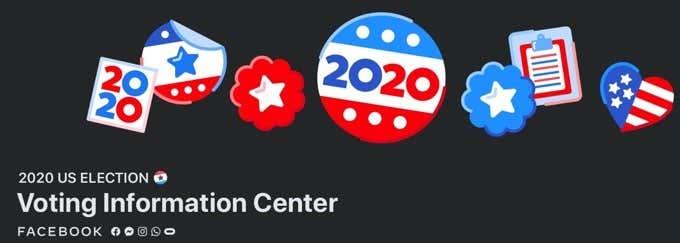
Snausti, kad paslėptumėte politinius „Facebook“ įrašus nuo draugų
Kiekvienas turi draugą ar pažįstamą, kuris pajudina puodą pasidalindamas politiškai apkrautu įrašu. Norite juos išjungti, kol pasibaigs rinkimai? Galite blokuoti politinius įrašus iš savo draugų „Facebook“ tiesiai iš „Facebook“ sklaidos kanalo, atlikdami šiuos veiksmus.
- Slinkite iki politinio „Facebook“ įrašo, kurį norite paslėpti.
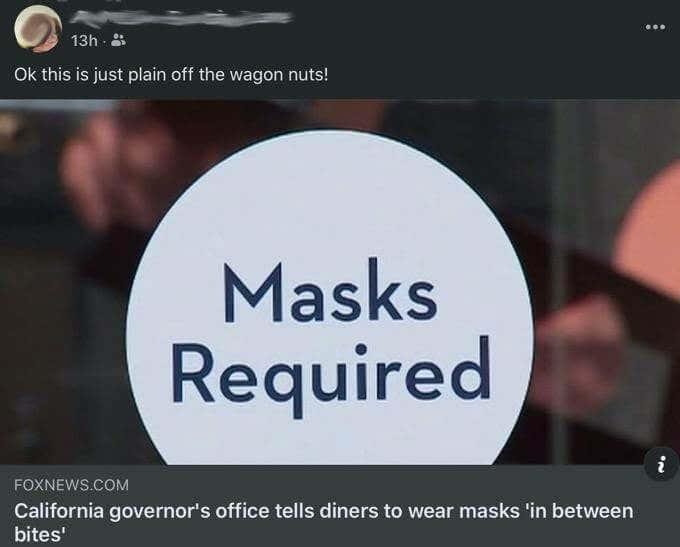
- Viršutiniame dešiniajame įrašo kampe pasirinkite elipsės piktogramą.
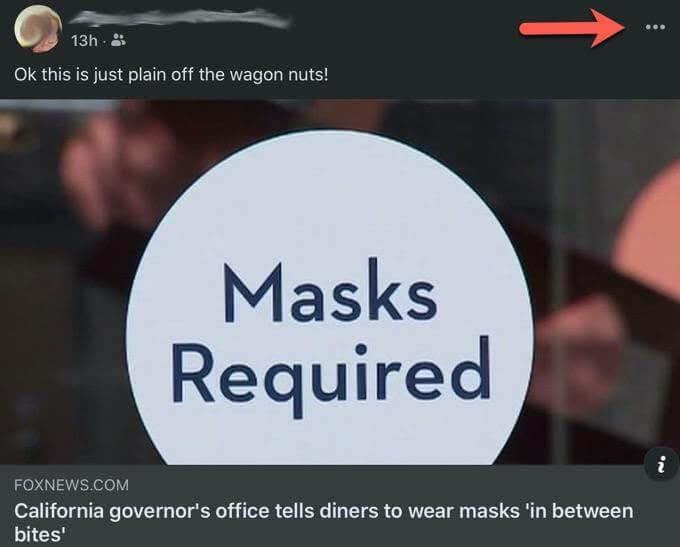
- Pasirinkite Snausti [šaltinio pavadinimas] 30 dienų.
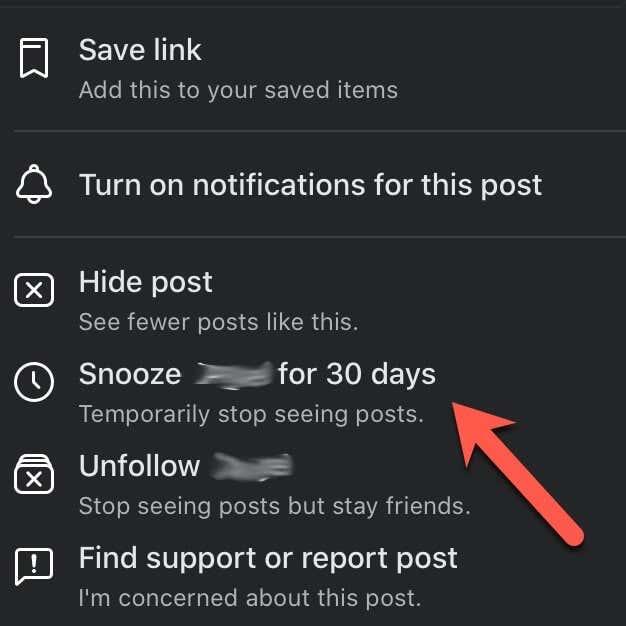
Kai tik pasirinksite snausti, tas įrašas ir visi to asmens įrašai turėtų išnykti. Jį pakeis mažas langelis, patvirtinantis jūsų pasirinkimą atidėti tą asmenį, ir anuliavimo mygtukas, jei persigalvosite.
Ne tik tas politinis feisbuko įrašas dingsta, bet ir nematysite jokių tolesnių šio asmens įrašų. Pasibaigus rinkimams, asmuo vėl pasirodys ir vėl pradėsite matyti jo įrašus. Jei norite nuolatinio veiksmo, kuris truktų ilgiau nei 30 dienų, pasirinkite Nebestebėti, kad nebematytumėte to asmens įrašų ir liktų draugais.
Nebestebėti grupių su politiniais „Facebook“ įrašais
Nors daugelis „Facebook“ grupių draudžia politinius įrašus, kai kurios to nedaro, ir tai gali būti netikėtas erzinančių politinių „Facebook“ įrašų šaltinis. Štai kaip galite užblokuoti šiuos politinius įrašus savo „Facebook“ sklaidos kanale
- Atidarykite grupę, kurios nenorite matyti.
- Viršutiniame dešiniajame grupės puslapio kampe pasirinkite elipsės piktogramą.
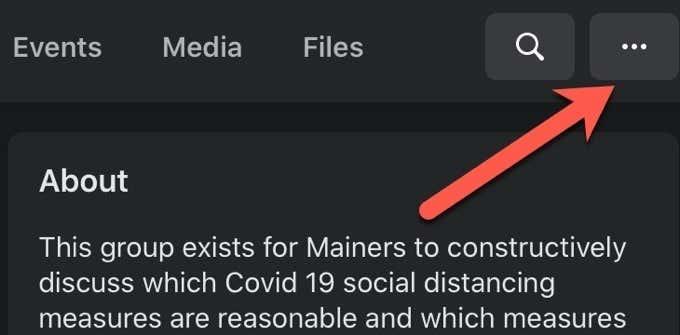
- Pasirinkite Nebestebėti grupės .
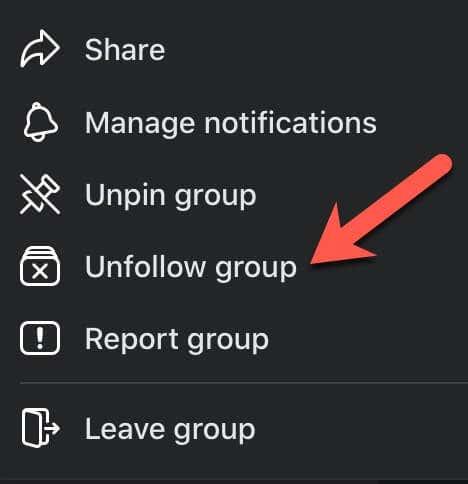
Stebėjimo panaikinimas yra puikus kompromisas, ypač tiems, kurie nori laikinai blokuoti įrašus.
Ši parinktis pašalina visus grupės įrašus iš kanalo, bet leidžia likti grupėje. Galite pasirinkti grupę ir peržiūrėti jos įrašus, bet jie nebus automatiškai rodomi jūsų sklaidos kanale. Kai viskas nurimsta, galite lengvai iš naujo stebėti grupę ir mėgautis jos įrašų skaitymu kiekvieną dieną.
Pakeiskite „Facebook“ skelbimų nustatymus, kad sumažintumėte politinių skelbimų skaičių
Taip pat galite išjungti politinius skelbimus savo „Facebook“ profilio skelbimų nustatymuose. Atidarykite „Facebook“ savo žiniatinklio naršyklėje ir atlikite šiuos veiksmus, kad sumažintumėte matomų politinių „Facebook“ įrašų skaičių.
- Viršutiniame dešiniajame kampe pasirinkite žemyn nukreiptos rodyklės piktogramą.
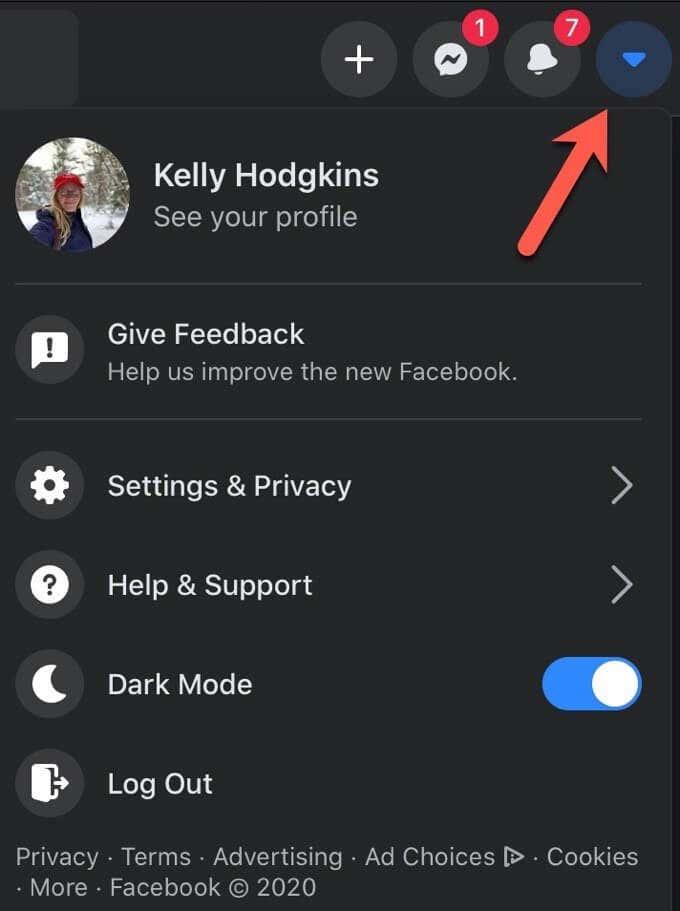
- Pasirinkite Nustatymai ir privatumas .
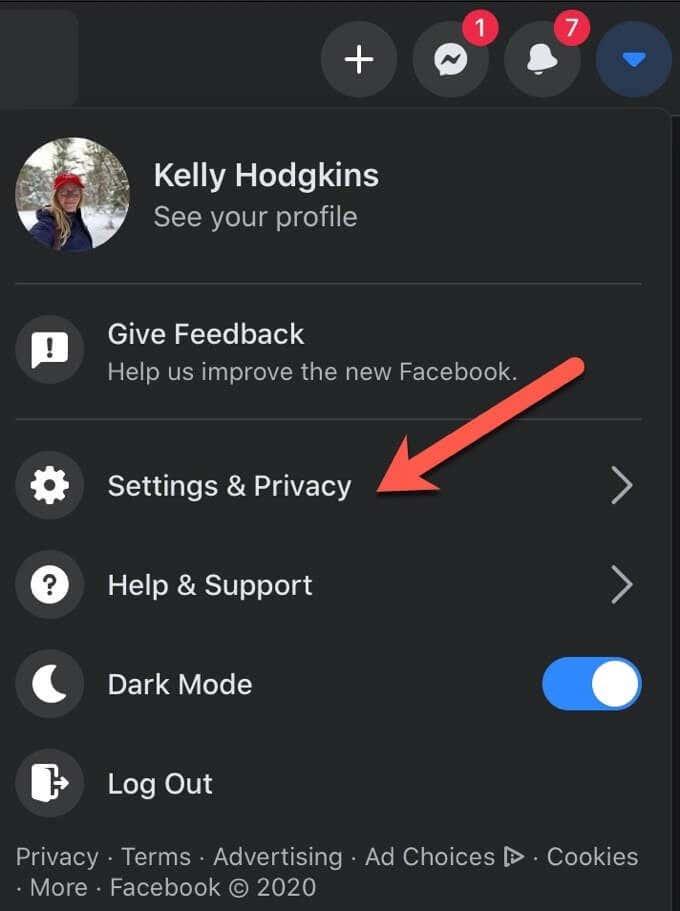
- Tada pasirinkite Nustatymai , kad peržiūrėtumėte visus paskyros nustatymus.
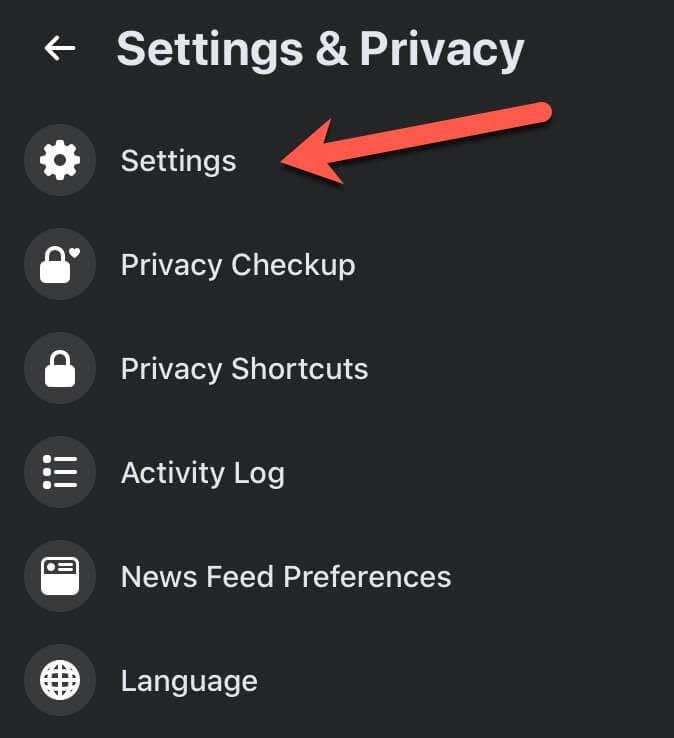
- Slinkite žemyn ir kairiajame stulpelyje pasirinkite Skelbimai , kad peržiūrėtumėte skelbimų nuostatas.
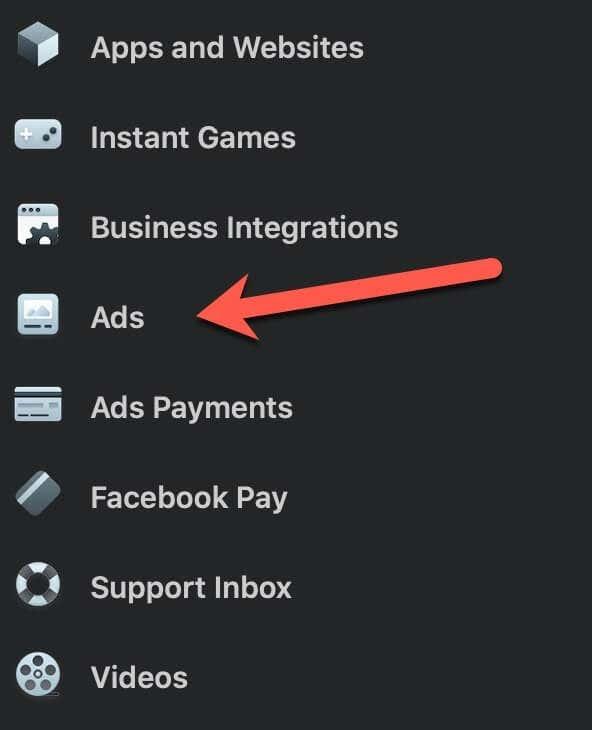
- Pasirinkite Skelbimų temos , kad pakeistumėte, kuriuos skelbimus matote.
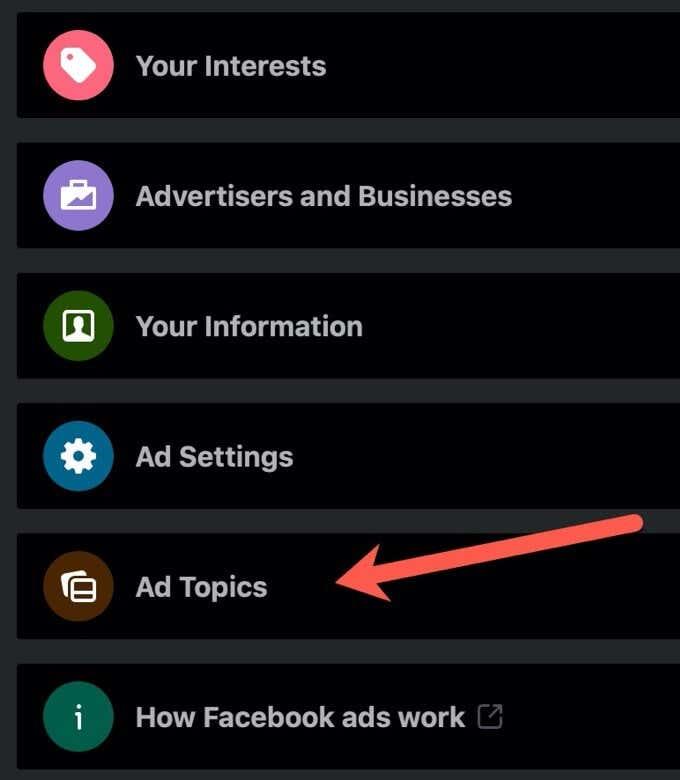
- Raskite ir pasirinkite parinktį Pasirinkti socialines problemas, rinkimus arba politiką.
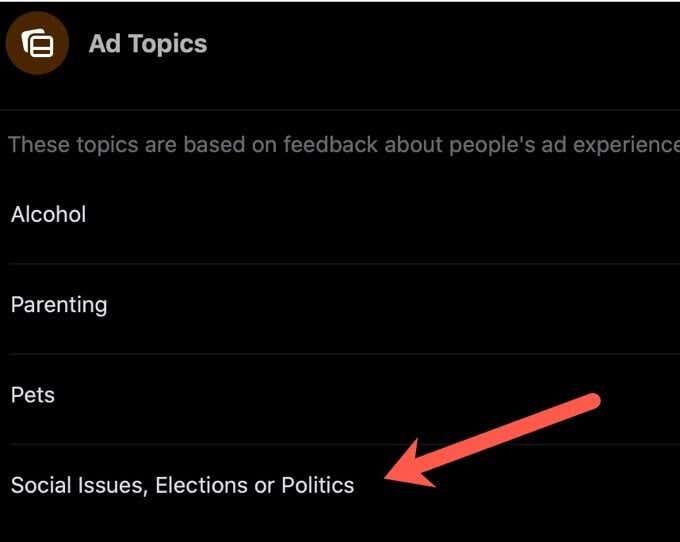
- Pasirinkite Žiūrėti mažiau skelbimų šia tema .
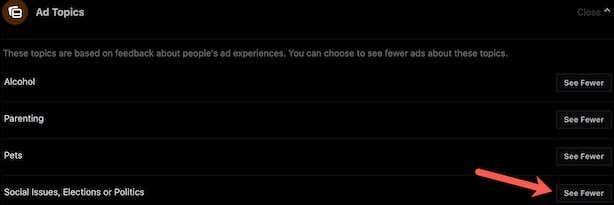
Nors tai nepašalins visų politinių skelbimų, ši vienintelė parinktis turėtų žymiai sumažinti rodomų politinių skelbimų skaičių.
Slėpti visus konkretaus reklamuotojo politinius „Facebook“ skelbimus
Jei aptinkate politinį skelbimą, kuris jums tikrai nepatinka, galite užblokuoti asmenį ar organizaciją, kuri rėmė politinį skelbimą, atlikdami kelis veiksmus.
- Raskite skelbimą, kurį norite paslėpti.
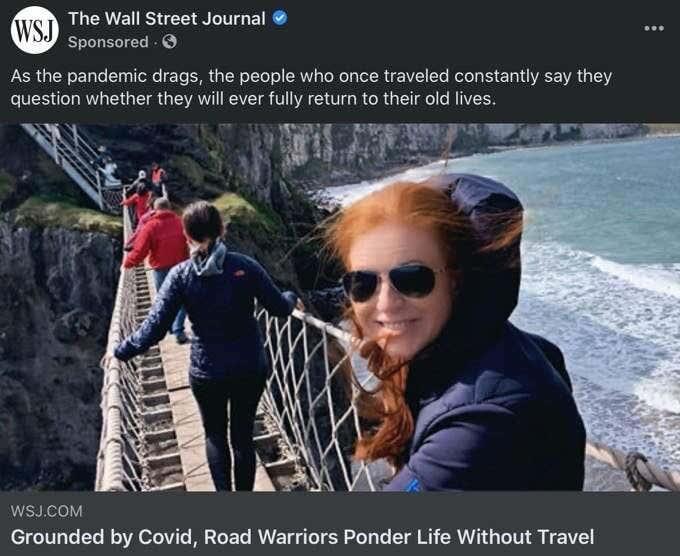
- Viršutiniame dešiniajame skelbimo kampe pasirinkite elipsės piktogramą.
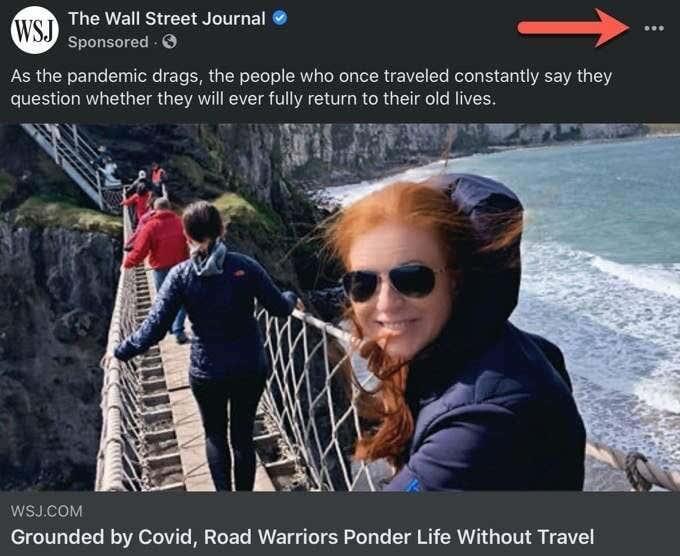
- Pasirinkite Kodėl matau šį skelbimą? tai paaiškina, kodėl šis skelbimas yra jūsų naujienų kanale.
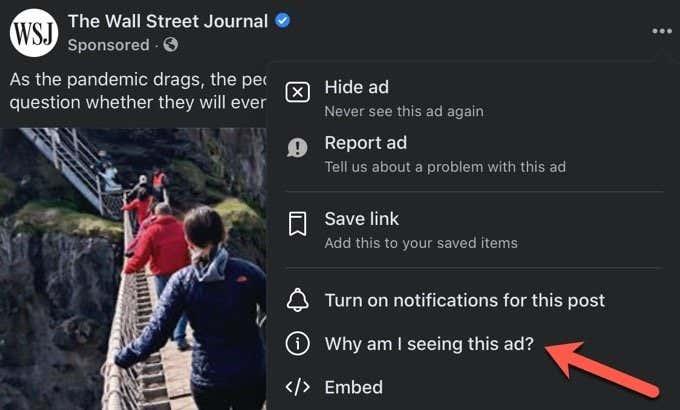
- Slėpti visus šio reklamuotojo skelbimus dešinėje pasirinkite Slėpti .
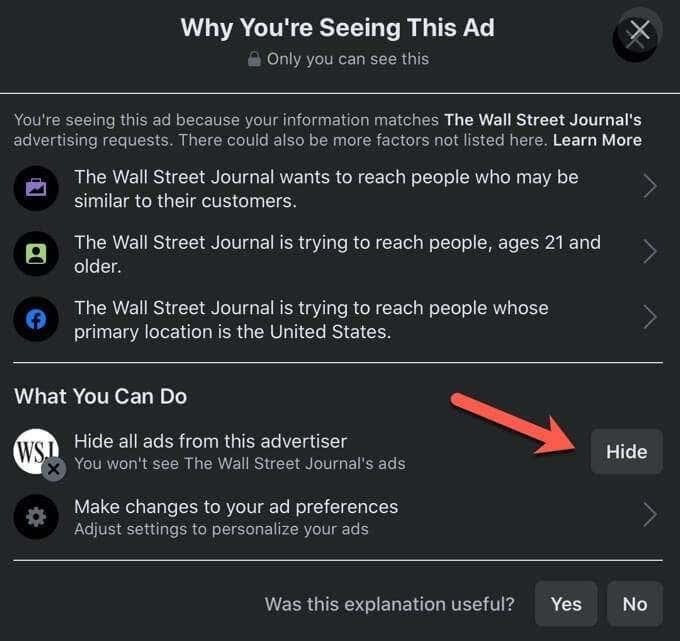
Užblokavę reklamuotoją, nebeturėsite matyti jokių esamų ar būsimų šio asmens ar grupės skelbimų.
Praneškite apie klaidinantį politinį „Facebook“ skelbimą
Kartais galite susidurti su politiniu „Facebook“ skelbimu, kuriame yra klaidinančios informacijos arba melagingų naujienų. Galite pranešti apie šį įrašą „Facebook“ ir paprašyti socialinio tinklo jį pašalinti. Norėdami pranešti apie melagingą „Facebook“ reklamą, atlikite šiuos kelis paprastus veiksmus.
- Raskite skelbimą, apie kurį norite pranešti.
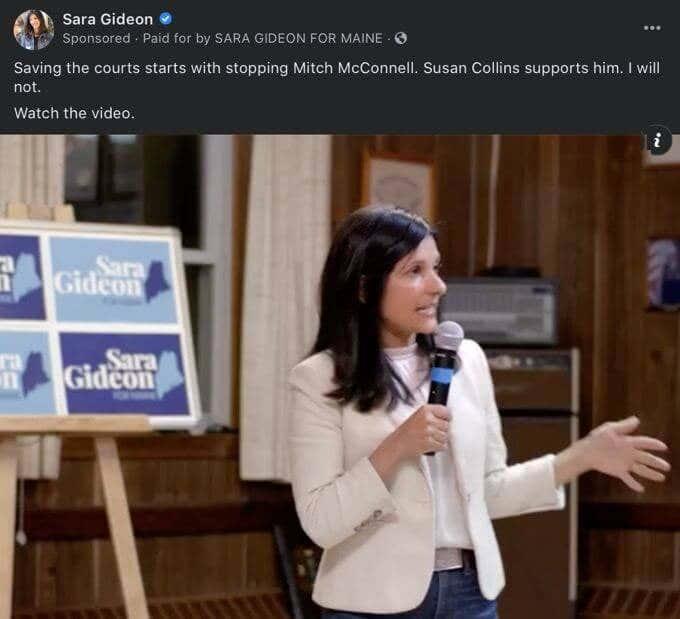
- Viršutiniame dešiniajame skelbimo kampe pasirinkite elipsės piktogramą.
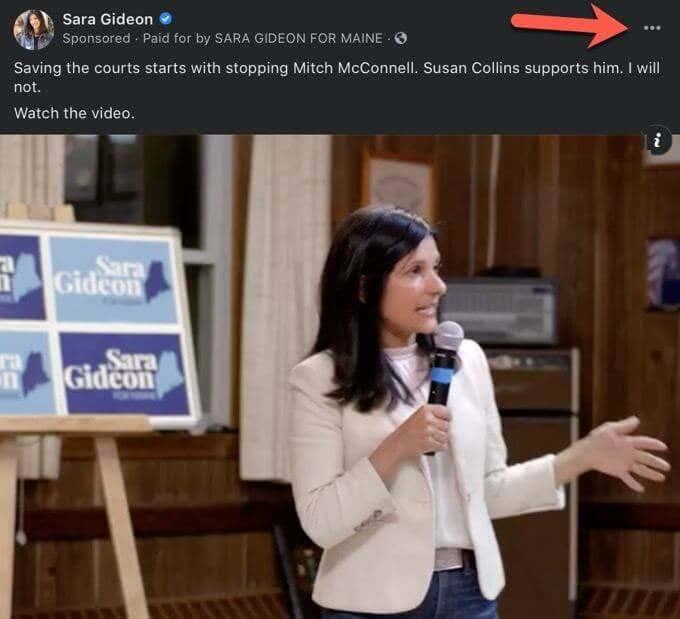
- Spustelėkite Pranešti apie skelbimą .
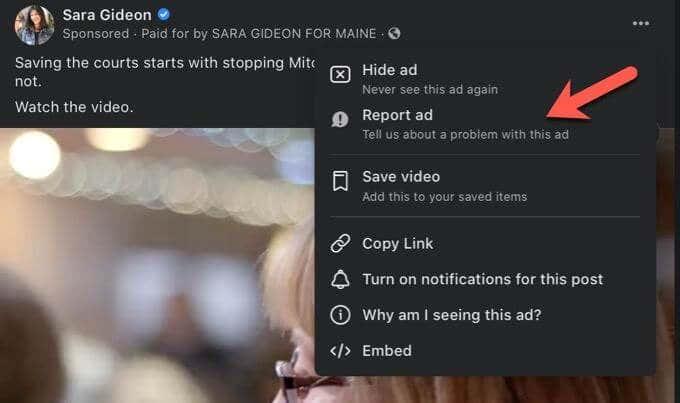
- Pasirinkite priežastį, kodėl pranešate apie skelbimą.
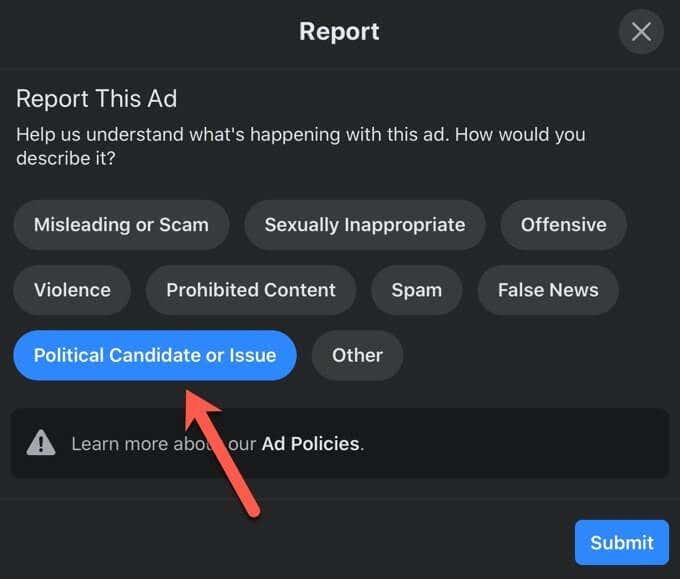
- Pasirinkite mygtuką Pateikti , kad išsiųstumėte ataskaitą į „Facebook“.
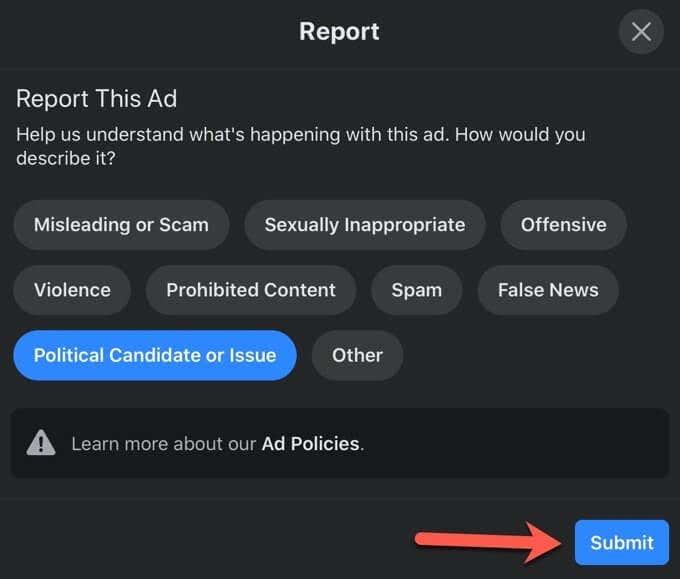
Kai pranešama, skelbimas bus išsiųstas į Facebook skelbimų peržiūros sistemą. Šis automatinis įrankis nustato, ar reklama pažeidžia „Facebook“ reklamos politiką. Jei jis pažeidžia „Facebook“ politiką, skelbimas bus pašalintas. Net jei skelbimas nepašalinamas, jūsų atsiliepimai vis tiek bus naudingi. „Facebook“ reguliariai peržiūri savo skelbimų politiką ir gali ją keisti, atsižvelgdama į vartotojų atsiliepimus.
Ką daro Facebook
„Facebook “ daro savo dalį uždrausdama bet kokias naujas politines reklamas, pateiktas likus savaitei iki rinkimų. Kandidatai negalės paleisti jokios paskutinės minutės reklamos, kad sužavėtų rinkėjus. Tačiau vis tiek bus galima rodyti esamus skelbimus mažėjančiomis kampanijos savaitėmis.
Skirtingai nei „Twitter“, kuris pašalino skelbimus, kuriuose, jo nuomone, yra melas ar dezinformacija, „Facebook“ liko nuošalyje nuo politinių ginčų. Socialinis tinklas pašalina tik reklamas, kuriomis bandoma atkalbėti žmones nuo balsavimo naudojant koronaviruso pandemiją. „Facebook“ nepašalina prieštaringų skelbimų, tačiau bendrovė juos įvardija kaip dezinformaciją, sumažindama bendrą jų poveikį.